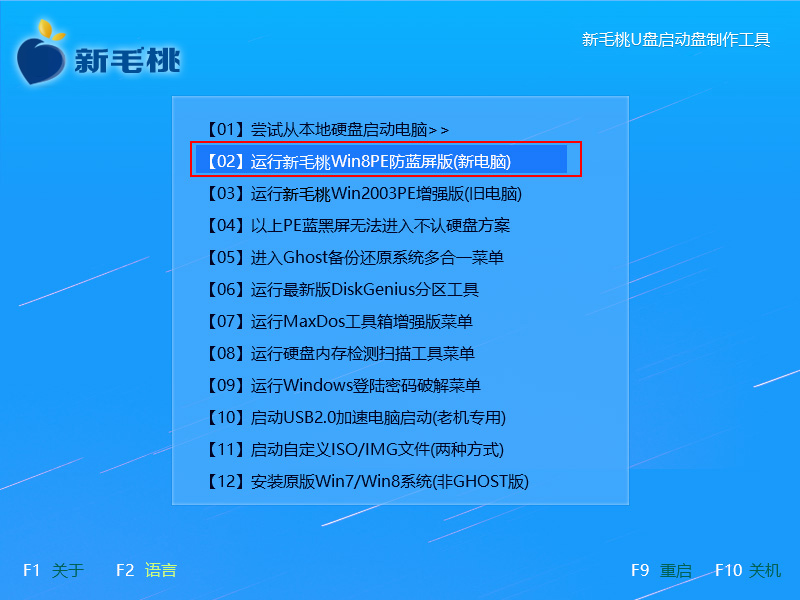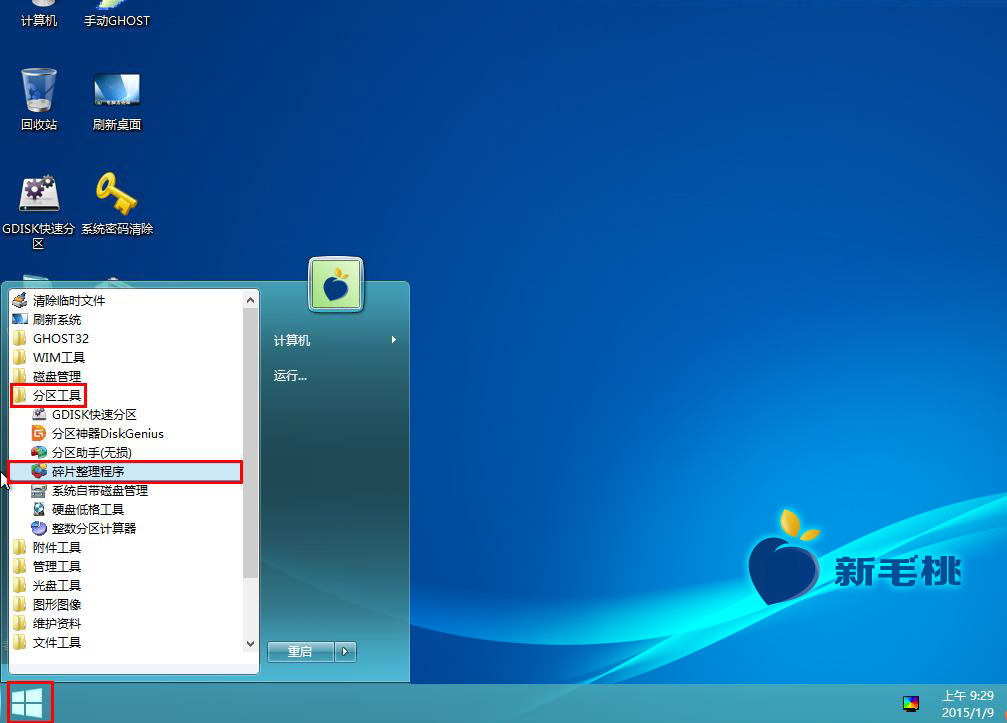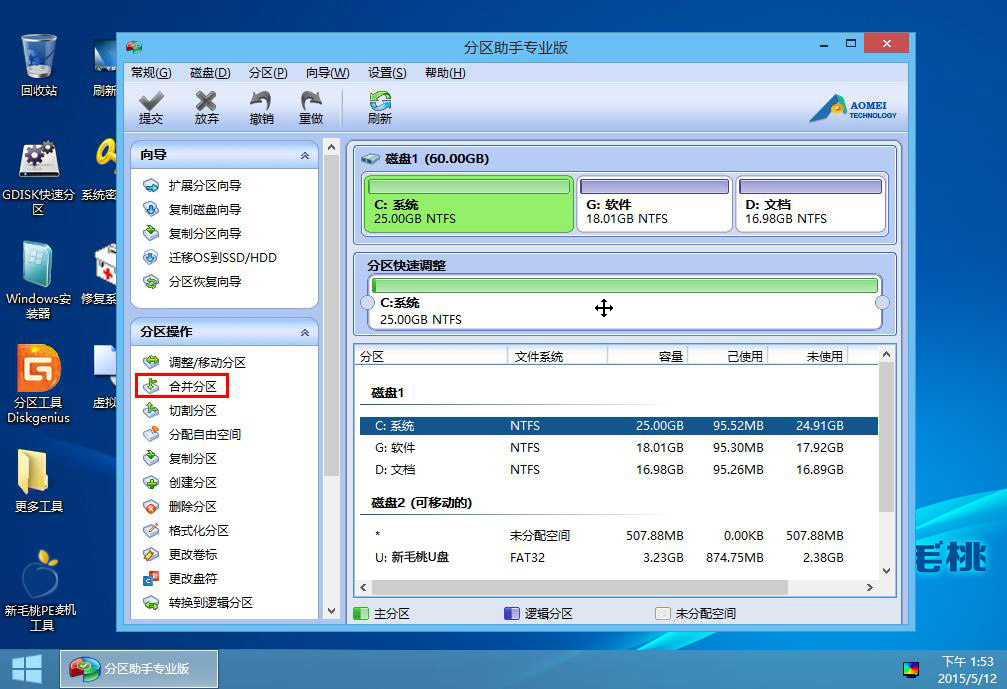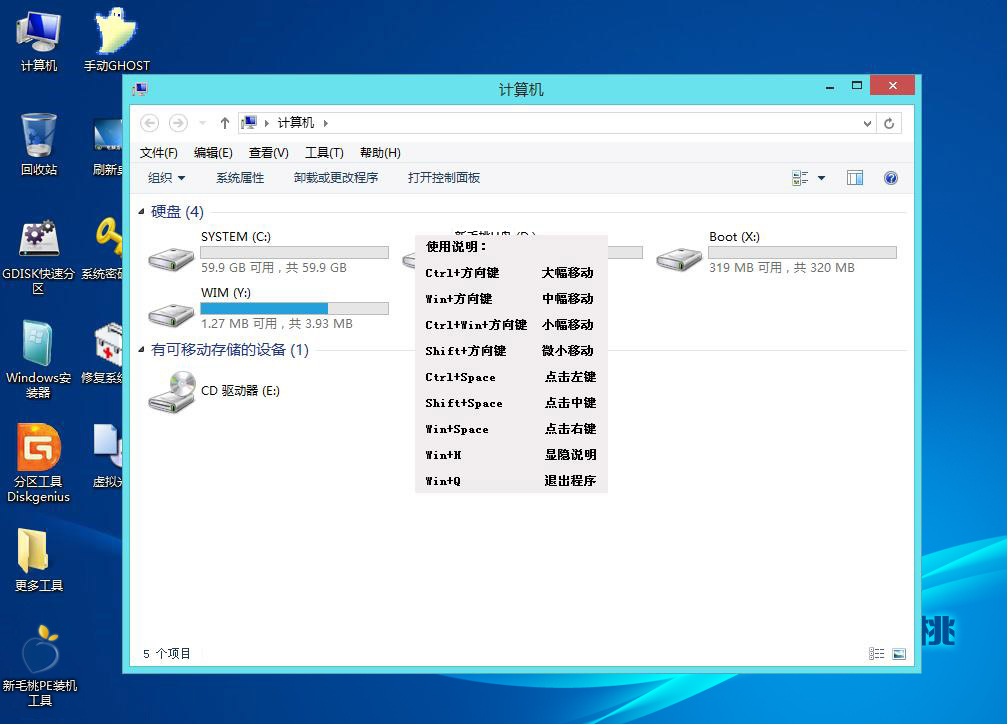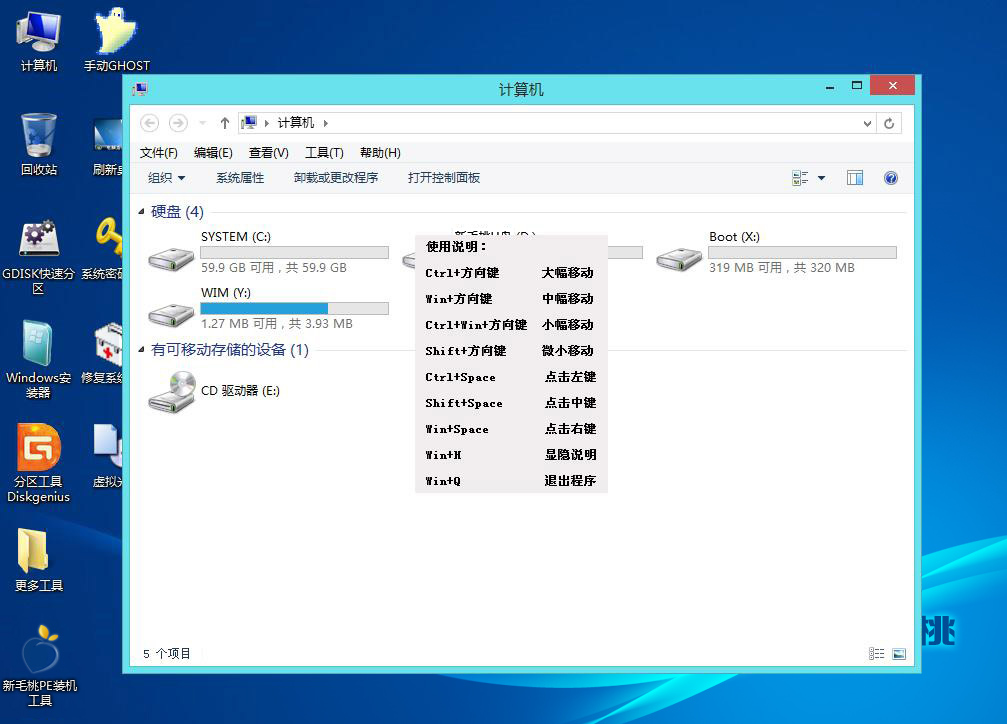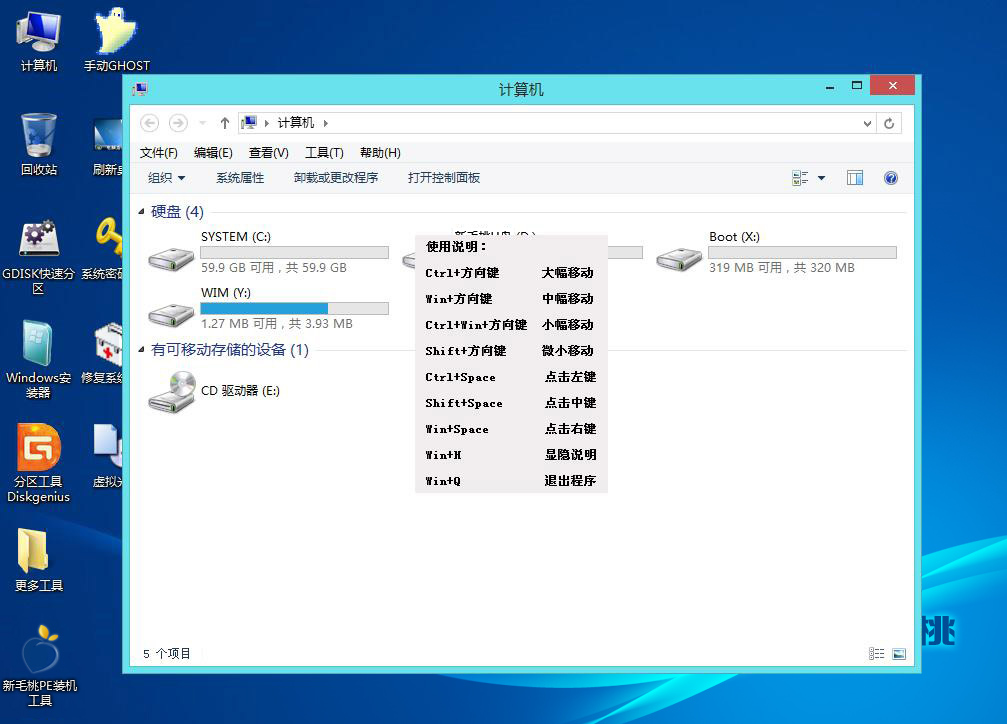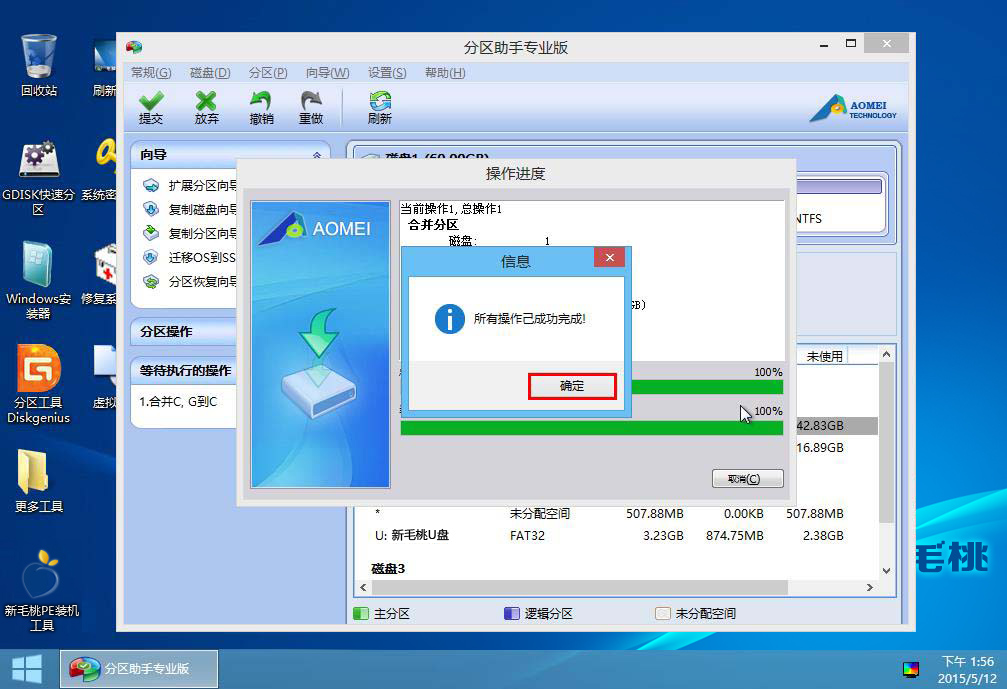如果平时没有注意管理C盘空间,到头来很可能会出现C盘空间不足的情况。怎么扩大C盘空间呢?在今天的文章中,我们就一起来学习通过u盘装系统工具新毛桃合并磁盘分区的详细步骤。
1、将制作好的新毛桃u盘启动盘插到主机USB接口上,接着启动机器,当看到logo界面后按键盘上的快捷键打开新毛桃主菜单。在菜单列表中,选择“【02】运行新毛桃Win8PE防蓝屏版(新电脑)”并回车,如下图所示:
2、进入系统桌面后,打开左下角的windows菜单,点击“分区工具--分区助手(无损)”,如下图所示:
3、在分区助手工具窗口中,点击C盘,随后左侧会出现分区操作列表,我们找到并点击“合并分区”,如下图所示:
4、然后选择磁盘以及合并的分区,并将其中一个设为合并后的主分区,比如我们是要扩大C盘空间,那就在右下角选择C盘作为目标分区,点击“确定”即可,如下图所示:
5、接下来返回到主窗口中点击“提交”图标,如下图所示:
6、在弹出的小窗中确认合并信息无误后,点击“执行”并确认,分区助手便开始进行无损合并分区操作,如下几图所示:
这样通过新毛桃u盘启动分区助手工具无损合并分区,我们就可以将两个分区合二为一,扩大C盘空间,有效解决C盘容量不足的问题了,希望以上内容对大家有所帮助。
责任编辑:新毛桃:http://www.xinmaotao.net